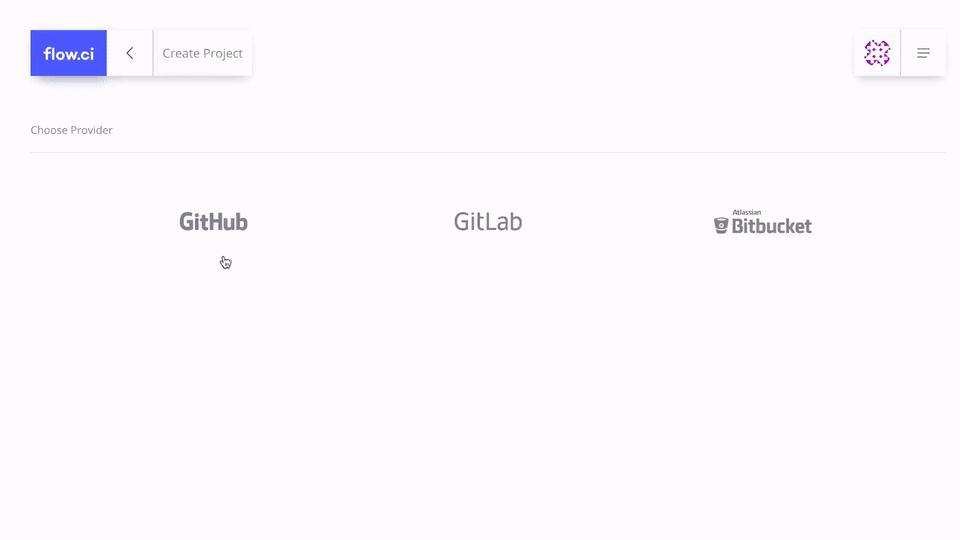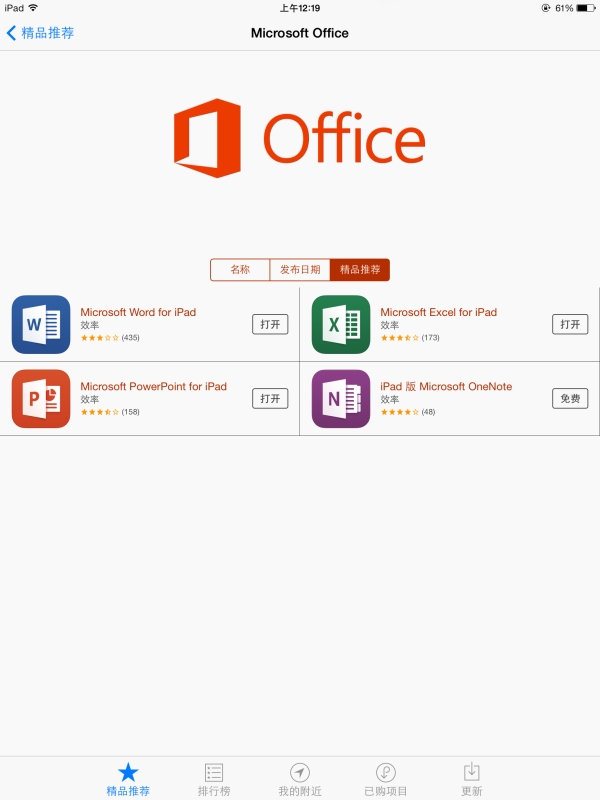Windows Phone 8 开发初体验
Windows Phone 8 是当前除了Android、IPhone之外,第3大智能手机运行平台。作为微软技术的忠实fans,一直关注和跟进微软技术的最新进展。这里就给大家简单介绍一下,如何进行Windows Phone 8 的开发。 开发Windows Phone 8应用或者游戏,首先得搭建开发环境。 操作系统必须为64位Windows 8或以上,开发工具VS版本为VS2012或以上。这里的VS推荐安装VS2012 Ultimate版本,http://www.microsoft.com/zh-cn/download/details.aspx?id=30678。当然你也可以安装VS2013,对应操作系统Windows 8.1。 安装好VS2012 Ultimate之后,我们找到Windows平台安装程序,如果本机没有找到,也可以从这里下载安装:http://www.microsoft.com/web/downloads/。 安装好Windows平台安装程序之后我们运行它,显示如下界面。 我们在产品—工具里面选择Windows Phone SDK 8.0进行安装。当然这里面有很多其它的工具,感兴趣的可以自行添加。 安装好之后我们打开VS2012。 选择Windows Phone,可以看到里面已经安装好了各种类型的项目选项。 好的, 赶紧体验一下Windows Phone 8开发吧。我们选择Windows Phone应用程序,点击确定。VS会自动为我们创建一个可运行的默认的Windows Phone 8应用程序。 可以看到项目的结构。这不就是我们所熟悉的WPF项目的风格吗?是的,Windows Phone 8 也是采用XAML语言进行页面的布局配合C#等后台语言进行编程。如果有过WPF或者SilverLight开发经验的程序员能够很平滑的过渡到Windows Phone 8开发。因此WPF(桌面)—SilverLight(浏览器)—Windows Phone 8(智能手机),一下子掌握3门技术,而且从桌面到浏览器到智能手机,3大平台的技术都掌握了,是不是很有成就感?呵呵。 好了,创建好的默认的项目我们直接运行,即可运行手机模拟器。吐槽一下,这个Windows Phone 8 模拟器运行可比Android等运行快多了,而且感觉很流畅。 呵呵,这不是我们所熟悉的Metro风格吗?和Windows 8 一样吧?可以理解为Windows 8 的移动版,呵呵。 下面我们赶紧准备一个例子吧? 这个例子,我选择微软官方的例子来演示。源码地址为:http://code.msdn.microsoft.com/wpapps/Local-Database-Sample-57b1614c。可以自行下载,有C#和VB两种语言的版本。 这是一个本地数据库操作的例子,我们用VS2012打开这个项目。 看到了吗?设计器默认为我们进行了分栏,左侧是显示效果,右侧是代码区域。 好,我们运行这个程序。 如果你要安装到真机,可以找到这个项目Bin\Debug目录下的Xap文件(类似于Android的Apk以及IPhone的Ipa),拷贝到你的真机上或者放到微软的云盘SkyDriver上下载安装即可。 这就是这个例子所带给我们的。还有很多小例子可以从官方网站下载,感兴趣的读者赶紧动手试一试激动人心的Windows Phone 8 开发吧。 本文转自 guwei4037 51CTO博客,原文链接:http://blog.51cto.com/csharper/1356949